win11键盘被禁用如何解除 win11键盘被禁用的解除方法
更新时间:2024-04-10 10:52:00作者:mei
键盘可以将文字、数字、标点符号等信息输入到电脑里面,是重要的组成部分,有时候win11系统使用键盘发现被禁用了,一直无法打字,这种情况需要通过运行命令来解除使用权限,那么具体怎么操作?本文教程详解一下设置步骤。
解决方法如下:
1、点击左下角任务栏中的开始。
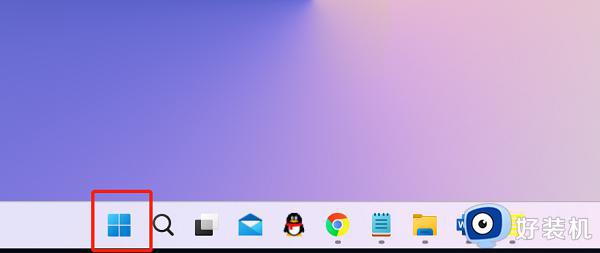
2、在打开窗口上方的搜索框中输入“cmd”。
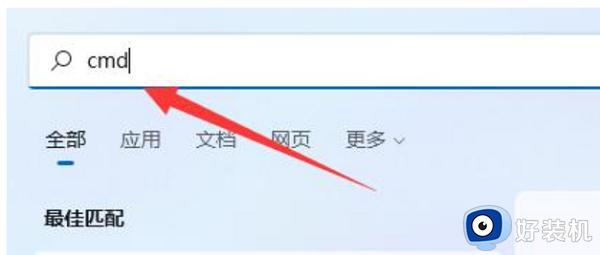
3、接着选择“以管理员身份运行”。
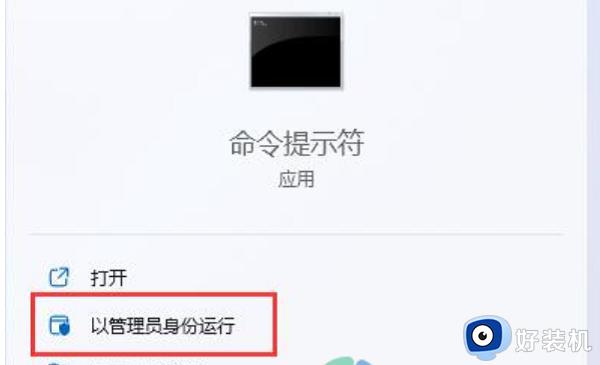
4、然后进入到新界面后,输入“sc config i8042prt start= auto”,回车运行即可。
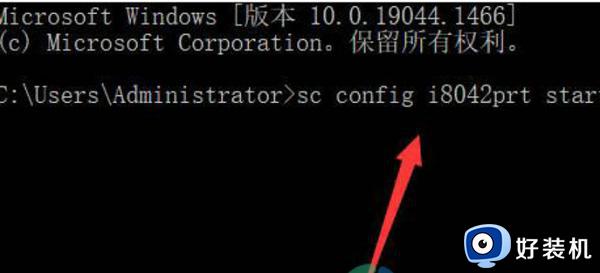
键盘是操作电脑不可或缺的一部分,综上所述win11键盘被禁用的解除方法,有遇到一样问题的快来参考教程解决。
win11键盘被禁用如何解除 win11键盘被禁用的解除方法相关教程
- win11键盘禁用了怎么恢复 win11键盘被禁用如何解除
- win11键盘被禁用怎么解除 win11键盘被禁用无法使用的解决方法
- win11网络被禁用如何恢复 win11电脑禁用了网络怎么解除
- win11禁用键盘的步骤 win11如何禁用笔记本自带键盘
- win11任务管理器已被管理员禁用的修复方法 win11任务管理器被禁用怎么解除
- win11摄像头禁用了怎么解除 win11相机被禁用了怎么恢复
- 输入法被禁用如何恢复Win11 win11输入法被禁用的解除方法
- win11磁盘写保护怎么去掉写保护 win11磁盘被写保护的解除方法
- win11怎么禁用输入法 win11打游戏如何禁用输入法
- win11美式键盘删除了还在怎么回事 win11美式键盘删除了仍然有如何解决
- win11家庭版右键怎么直接打开所有选项的方法 win11家庭版右键如何显示所有选项
- win11家庭版右键没有bitlocker怎么办 win11家庭版找不到bitlocker如何处理
- win11家庭版任务栏怎么透明 win11家庭版任务栏设置成透明的步骤
- win11家庭版无法访问u盘怎么回事 win11家庭版u盘拒绝访问怎么解决
- win11自动输入密码登录设置方法 win11怎样设置开机自动输入密登陆
- win11界面乱跳怎么办 win11界面跳屏如何处理
win11教程推荐
- 1 win11安装ie浏览器的方法 win11如何安装IE浏览器
- 2 win11截图怎么操作 win11截图的几种方法
- 3 win11桌面字体颜色怎么改 win11如何更换字体颜色
- 4 电脑怎么取消更新win11系统 电脑如何取消更新系统win11
- 5 win10鼠标光标不见了怎么找回 win10鼠标光标不见了的解决方法
- 6 win11找不到用户组怎么办 win11电脑里找不到用户和组处理方法
- 7 更新win11系统后进不了桌面怎么办 win11更新后进不去系统处理方法
- 8 win11桌面刷新不流畅解决方法 win11桌面刷新很卡怎么办
- 9 win11更改为管理员账户的步骤 win11怎么切换为管理员
- 10 win11桌面卡顿掉帧怎么办 win11桌面卡住不动解决方法
